Versi Vi yang ditingkatkan, Vim tidak diragukan lagi adalah salah satu editor teks berbasis baris perintah paling populer di Linux. Selain sebagai editor teks yang kaya fitur, Vim juga digunakan sebagai IDE (Integrated Development Environment) oleh developer software di seluruh dunia.
Apa yang membuat Vim sangat kuat adalah kenyataan bahwa fungsinya dapat diperluas melalui plugin. Dan tentu saja, ada beberapa plugin Vim yang ditujukan untuk meningkatkan pengalaman pemrograman pengguna.
Khusus untuk pengembang perangkat lunak yang baru mengenal Vim, dan menggunakan editor untuk tujuan pengembangan, kami akan membahas beberapa plugin Vim yang berguna - beserta contohnya - dalam tutorial ini.
Harap dicatat bahwa semua contoh, perintah, dan instruksi yang disebutkan dalam tutorial ini telah diuji di Ubuntu 16.04, dan versi Vim yang kami gunakan adalah 7.4.
Penyiapan instalasi plugin
Mengingat bahwa tutorial ini ditujukan untuk pengguna baru, masuk akal untuk berasumsi bahwa mereka tidak tahu bagaimana plugin Vim diinstal. Jadi, pertama-tama, berikut adalah langkah-langkah yang diperlukan untuk menyelesaikan penyiapan instalasi:
- Buat direktori yang diberi nama .vim di direktori home Anda, lalu buat dua sub-direktori bernama autoload dan bundel .
- Kemudian, di dalam autoload direktori, Anda perlu menempatkan file bernama pathogen.vim , yang dapat Anda unduh dari sini.
- Terakhir, buat file bernama .vimrc di direktori home Anda dan tambahkan dua baris berikut ke dalamnya:
call pathogen#infect()
call pathogen#helptags()
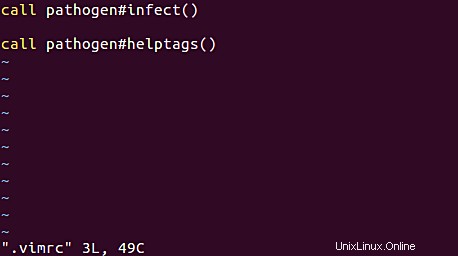
Itu dia. Anda sekarang siap untuk menginstal plugin Vim.
Catatan :Di sini kita telah membahas manajemen plugin Vim menggunakan Pathogen. Ada juga pengelola plugin lain - untuk memulai, kunjungi utas ini.
Sekarang setelah kita siap, mari kita bahas beberapa plugin Vim yang berguna.
Plugin Vim Tagbar
Yang pertama adalah plugin Tagbar. Plugin ini memberi Anda gambaran umum tentang struktur file sumber dengan membiarkan Anda menelusuri tag yang dikandungnya. "Ini dilakukan dengan membuat bilah sisi yang menampilkan tag yang dihasilkan ctag dari file saat ini, yang diurutkan berdasarkan cakupannya," kata situs web resmi plugin tersebut. "Ini berarti bahwa misalnya metode dalam C++ ditampilkan di bawah kelas tempat mereka didefinisikan."
Kedengarannya keren, bukan? Sekarang, mari kita lihat bagaimana Anda dapat menginstalnya.
Pemasangan Tagbar cukup mudah - Anda hanya perlu menjalankan dua perintah berikut:
cd ~/.vim/bundle/
git clone git://github.com/majutsushi/tagbar
Setelah plugin terinstal, itu siap digunakan. Anda dapat mengujinya dengan membuka file .cpp di Vim, memasuki mode perintah, dan menjalankan :TagbarOpen memerintah. Berikut adalah contoh tangkapan layar yang menunjukkan bilah sisi (ke kanan) yang muncul saat :TagbarBuka Perintah Vim dijalankan:
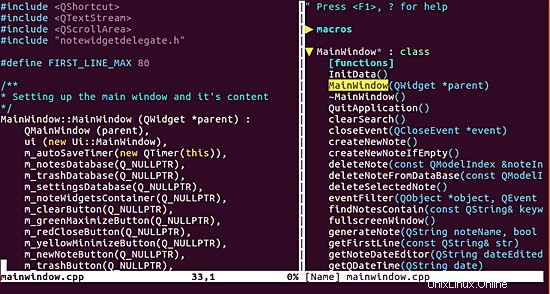
Untuk menutup bilah sisi, gunakan :TagbarClose memerintah. Yang perlu disebutkan di sini adalah Anda dapat menggunakan :TagbarOpen fj perintah untuk membuka bilah sisi serta menggeser kontrol ke sana. Dengan cara ini, Anda dapat dengan mudah menelusuri tag yang ada di dalamnya - menekan tombol Enter pada tag akan memunculkan (dan menggeser kontrol ke) fungsi yang sesuai di jendela kode sumber di sebelah kiri.
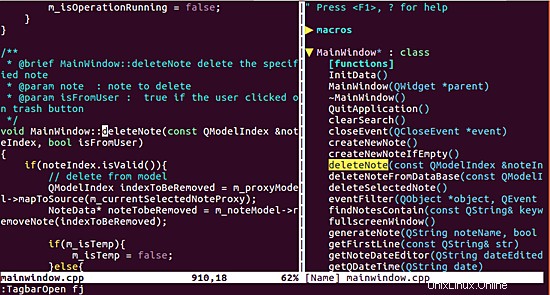
Jika Anda ingin membuka dan menutup sidebar berulang kali, Anda dapat menggunakan :TagbarToggle perintah alih-alih menggunakan :TagbarOpen dan :TagbarTutup , masing-masing.
Jika mengetik perintah ini tampaknya memakan waktu bagi Anda, Anda dapat membuat pintasan untuk :TagbarToggle memerintah. Misalnya, jika Anda meletakkan baris berikut di .vimrc . Anda berkas:
nmap <F8> :TagbarToggle<CR>
kemudian Anda dapat menggunakan tombol F8 untuk mengaktifkan jendela plugin Tagbar.
Selanjutnya, terkadang Anda akan mengamati bahwa tag tertentu diawali dengan +, -, atau # simbol. Misalnya, tangkapan layar berikut (diambil dari situs resmi plugin) menunjukkan beberapa tag yang diawali dengan simbol +.
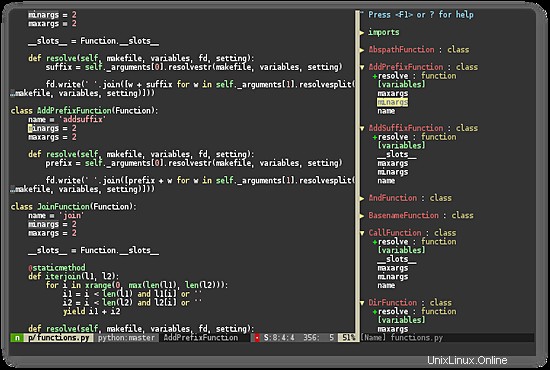
Simbol-simbol ini pada dasarnya menggambarkan informasi visibilitas untuk tag tertentu. Khususnya, + menunjukkan bahwa anggota bersifat publik, sedangkan - menunjukkan anggota pribadi. # simbol, di sisi lain, menunjukkan bahwa anggota dilindungi.
Berikut adalah beberapa poin penting terkait dengan Tagbar:
- Situs web plugin memperjelas bahwa "Tagbar bukanlah alat tujuan umum untuk mengelola
tagsfile. Itu hanya membuat tag yang dibutuhkan dalam memori tanpa membuat file apa pun.tagsmanajemen file disediakan oleh plugin lain." - Versi Vim <7.0.167 memiliki masalah kompatibilitas dengan Tagbar. "Jika Anda terpengaruh oleh ini, gunakan unduhan Tagbar alternatif ini sebagai gantinya:zip," kata situs web tersebut. "Ini setara dengan versi 2.2 tetapi mungkin tidak akan diperbarui setelah itu karena banyaknya perubahan yang diperlukan."
- Jika Anda menemukan kesalahan Tagbar:Ctags yang meriah tidak ditemukan! saat meluncurkan plugin, Anda dapat memperbaikinya dengan mengunduh dan menginstal ctags dari sini.
- Untuk informasi lebih lanjut tentang Tagbar, buka di sini.
Plugin Vim delimitMate
Plugin berikutnya yang akan kita bahas di sini adalah delimitMate. Plugin ini pada dasarnya menyediakan penyelesaian otomatis mode penyisipan untuk tanda kutip, parens, tanda kurung, dan lainnya.
Ini juga menawarkan "beberapa fitur terkait lainnya yang akan membuat waktu Anda dalam mode penyisipan sedikit lebih mudah, seperti kesadaran sintaksis (tidak akan memasukkan pembatas penutup dalam komentar dan wilayah yang dapat dikonfigurasi lainnya), dan ekspansi (dinonaktifkan secara default), dan beberapa lagi ," kata halaman github resmi plugin.
Instalasi plugin ini mirip dengan cara kita menginstal yang sebelumnya:
cd ~/.vim/bundle/
git clone git://github.com/Raimondi/delimitMate.git
Setelah plugin berhasil diinstal (artinya perintah di atas berhasil), Anda tidak perlu melakukan hal lain - plugin akan dimuat secara otomatis saat editor Vim diluncurkan.
Sekarang, kapan pun - saat di Vim - Anda mengetikkan tanda kutip ganda, tanda kutip tunggal, kurung kurawal, tanda kurung, atau tanda kurung, semuanya akan otomatis selesai.
Plugin delimitMate dapat dikonfigurasi. Misalnya, Anda dapat memperluas daftar simbol yang didukung, mencegah plugin dimuat secara otomatis, menonaktifkan plugin untuk jenis file tertentu, dan banyak lagi. Untuk mempelajari cara mengonfigurasi delimitMate untuk melakukan semua ini (dan banyak lagi), buka dokumentasi mendetail plugin, yang dapat Anda akses dengan menjalankan :help delimitMate perintah.
Perintah di atas akan membagi jendela Vim Anda secara horizontal menjadi dua, dengan bagian atas berisi dokumentasi tersebut.
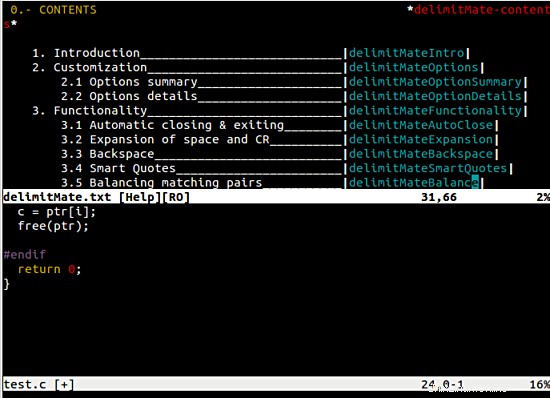
Kesimpulan
Dari dua plugin yang disebutkan dalam artikel ini, Tagbar - Anda mungkin akan setuju - membutuhkan waktu yang relatif lebih banyak untuk membiasakan diri. Tapi begitu itu diatur dengan benar (artinya Anda memiliki hal-hal seperti tombol peluncuran pintasan di tempat), sangat mudah untuk digunakan. delimitMate, di sisi lain, tidak mengharuskan Anda untuk mengingat apa pun.
Tutorial ini akan memberi Anda gambaran betapa bergunanya plugin Vim. Terlepas dari yang dibahas di sini, ada lebih banyak plugin yang tersedia untuk pengembang perangkat lunak. Kami akan membahas kelompok yang dipilih di bagian selanjutnya. Sementara itu, berikan komentar jika Anda menggunakan plugin Vim terkait pengembangan yang keren dan ingin orang lain mengetahuinya.
Di bagian 2 seri tutorial ini, saya akan membahas plugin penyorotan Sintaks Syntastic.